Konfiguratu abagunearen aurreikusitako puntuazioaren
Abaguneen puntuazio iragarlea Ikaskuntza automatiko eredu iragarlea erabiltzen du datu historikoetan oinarritutako aukera irekien puntuazioa kalkulatzeko. Puntuazioa saltzaileek aukerak lehenesten eta aukera irabazi-tasa handiagoak lortzen laguntzen die, eta aukera bat irabazteko behar den denbora murrizten du.
Adibidez, esan bi aukera dituzula, A eta B aukera. Aukera puntuazio-ereduak 80eko puntuazioa kalkulatzen du A aukerarentzat eta 50ekoa B aukerarentzat. Puntuazioetan oinarrituta, A aukerak irabazitako akordio batean bihurtzeko aukera handiagoa duela aurreikus dezakezu. Gainera, eragin-faktore nagusiak berrikus ditzakezu Opportunity B-ren puntuazioa zergatik den baxua aztertzeko eta hobetu ala ez erabakitzeko.
Hurrengo irudiak widget aukera baten adibidea erakusten du:
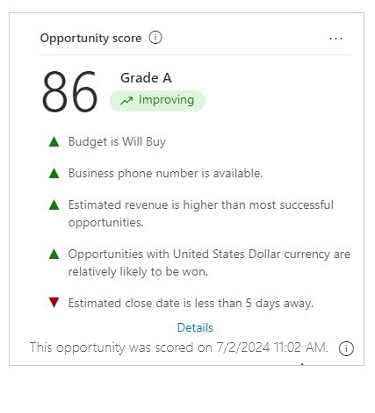
Datu historikoen bilketa puntuazio-eredu bat sortzen duzunean hasten da. Datu historikoak datu-lakuan gordetzen dira aztertzeko. Zure Dynamics 365 Sales harpidetza iraungitzen bada edo zure erakundea ezabatzen bada, datu historikoak 30 egun igaro ondoren ezabatuko dira.
Dynamics 365 Sales Enterprise lizentzia baduzu, Abaguneen puntuazio iragarlea gai dezakezu proiektuak eta aukerak puntuatzeko konfigurazio azkarrean. 1.500 puntu lortuko dituzu hilero.
Lizentzia eta rol baldintzak
| Eskakizun mota | Izan behar duzu |
|---|---|
| Lizentzia | Dynamics 365 Sales Premium edo Dynamics 365 Sales Enterprise Informazio gehiago: Dynamics 365 Sales prezioak |
| Segurtasun-eginkizunak | Sistemaren administratzailea Informazio gehiago: Salmentetarako aurrez zehaztutako segurtasun-rolak |
Aurrebaldintzak
Iraganeko datuetan oinarritutako eredua trebatzeko aukera nahikoak izan behar dituzu. Zure erakundeak gutxienez 40 irabazi eta 40 galdutako aukera sortu eta itxi behar ditu puntuazio-ereduaren iraganeko eremuan hautatutako denbora-tartean. Epea hiru hilabetetik bi urtera bitartekoa da. etapako eredua definitzeko, negozio-prozesuaren azken fasean gutxienez 40 aukera itxi behar dituzu aukeratutako denbora-tartean. Abaguneak trebatzeko zenbat eta sarbide gehiago sartu, orduan eta hobeak izango dira iragarpen emaitzak.
Oharra
Zure eredurako negozio-prozesuaren fluxu erabiltzeko asmoa baduzu, hautatutako negozio-prozesuaren fluxu utzi duten aukerak ez dira kontuan hartuko trebatzeko, puntuatzeko eta eredua sortzeko gutxieneko eskakizuna ezartzeko.
Sistemak lau ordu inguru behar ditu datuak data lakearekin sinkronizatzeko. Duela gutxi aukerak itxi badituzu, ereduak ez ditu berehala kontuan hartuko.
Zer da etapa bakoitzeko eredua?
Etapa bakoitzeko eredu batek negozio-prozesuaren fluxu-aren etapa bakoitzean atributuen eragina kalkulatzen du iraganeko datuetan oinarrituta. Adibidez, zenbatetsitako ixteko datak aukeraren fase desberdinetan nola eragiten duen berrikus dezakezu. Ondoren, atributu bakoitzerako zein fase diren garrantzitsuak erabaki ditzakezu, zure erakundearen estandarren arabera, eta ereduaren zehaztasuna hobetu.
Etapa bakoitzeko modelizazioa desgaituta dago lehenespenez. puntuazio-eredu bat gehitzen ari zarenean soilik gaitu dezakezu.
Etapa bakoitzeko modelizazioa desgaituta dagoenean, ereduak irabazi bezala itxi ziren aukeretan eragin handiagoa izan duten atributuak soilik erabiltzen ditu. Esaterako, irabazitako akordio gehienek Laneko telefonoa zenbaki elkartua bazuten, ereduak puntuazio handiagoa eman diezaieke elkartuta Laneko telefonoa zenbakia duten aukerei.
Sortu zure lehen puntuazio-eredua
Garrantzitsua da
- Dynamics 365-en bertsio batean sortutako eredu bat erabiltzen ari bazara 2020 2. bertsioa baino lehenago, ezabatu eredua berria sortu aurretik. Bestela, ereduaren aurreko bertsioa zure erakundeko aukera guztietan aplikatuko da, eta eredu berriek ez dute inolako eraginik izango aukeretan.
- 2020ko 2. olatutik aurrera, aplikazioak aukera puntuazio-datuak msdyn_predictivescore taulan idazten ditu eta jada ez du aukera-entitatean idazten. Proba eta aukera puntuazioek msdyn_predictivescore taula erabiltzen dute.
Puntuazio-eredu batek entrenatzeko eta puntuatzeko aukerak aukeratzeko irizpideak definitzen ditu. Zure erakundeak salmenta-praktika desberdinak jarraitzen baditu eskualde edo negozio-unitate ezberdinetan, ereduak eta prestakuntza-multzo bereziak sor ditzakezu horietako bakoitzarentzat.
Joan Aldatu eremua ra Salmenten atala aplikazioaren behe-ezkerreko izkinan eta hautatu Sales Insights ezarpenak.
Gunearen mapan Eredu iragarleak azpian, hautatu Aukeraren puntuazioa.
Zure erakundeak Iraganeko aukerekin entrenatu eremuan identifikatutako denbora-tartean sortu diren 40 irabazi eta 40 galdutako aukera ez baditu gutxienez, dezakezu" t puntuazio-eredu bat sortu. Aukera nahikoa badago, aplikazioak eredu bat sortzen du lehenespenez.
Abaguneen puntuazio iragarlea orrian, aldatu negozio-prozesuaren fluxu bezalako eremuen balioak, iragazki-zutabea eta abar behar izanez gero. Eremu hauei buruzko informazio gehiago lortzeko, ikusi hurrengo atala Gehitu eredu bat. Amaitutakoan, hautatu Hasi.
Eman denbora pixka bat aplikazioari zure eredua prestatzeko. Orria utzi eta geroago itzuli zaitezke.
Aplikazioak atributu estandarrak erabiltzen ditu eredua entrenatzeko. Geroago eredua edita dezakezu atributu pertsonalizatuak edo adimendunak sartzeko.
Argitaratu eredua
Zure eredua trebatu eta argitaratzeko prest dagoenean, Abaguneen puntuazio iragarlea orriak baieztapen bat erakusten du:
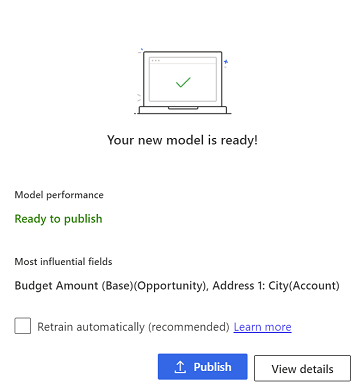
Eredua trebatuta badago baina ez dago argitaratzeko prest, Ereduaren errendimendua eremuak Ez dago prest argitaratzeko erakusten du.
Eredua 15 egunetik behin berriro trebatzeko, hautatu Berriz trebatu automatikoki.
Hautatu Argitaratu edo Ikusi xehetasunak.
Eredua argitaratzeko prest badago eta aplikatzeko prest bazaude, hautatu Argitaratu.
Eredua ereduaren konfigurazioan zehaztutako irizpideekin bat datozen aukerei aplikatzen zaie. Aukera puntuazioa Aukeraren puntuazioa zutabean agertzen da bistatan eta widget batean aukera formularioan.
Ereduaren zehaztasuna eta errendimendua ikusteko argitaratu aurretik edo eredua argitaratzeko prest ez badago eta zergatik jakin nahi baduzu, hautatu Ikusi Xehetasunak eta, ondoren, hautatu Errendimendua fitxa.
Aplikazioak zehazten du eredua ez dagoela prest argitaratzeko bere zehaztasuna atalase-balio batetik behera jaisten bada, Area kurbaren azpian (AUC) puntuazioa. Nahi izanez gero, oraindik ere argitaratu dezakezu eredua. Hala ere, errendimendu txarra izango du.
Gehitu eredua
Gehienez 10 eredu sor ditzakezu, argitaratuak zein argitaratu gabeak, aukera multzo ezberdinetarako. Aplikazioak abisatzen dizu lehendik dagoen eredu baten aukera berdinak izan ditzakeen eredu bat sortzen saiatzen bazara.
Abaguneen puntuazio iragarlea orriaren behealdean, hautatu Gehitu eredua.
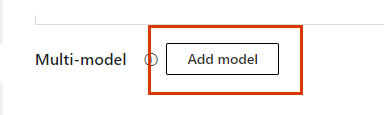
Oharra
Ez duzu Gehitu eredua botoia ikusiko, puntuazio-eredu bat gutxienez sortu ez baduzu.
Abaguneen puntuazio iragarlea orrialdea balio lehenetsiekin irekitzen da.
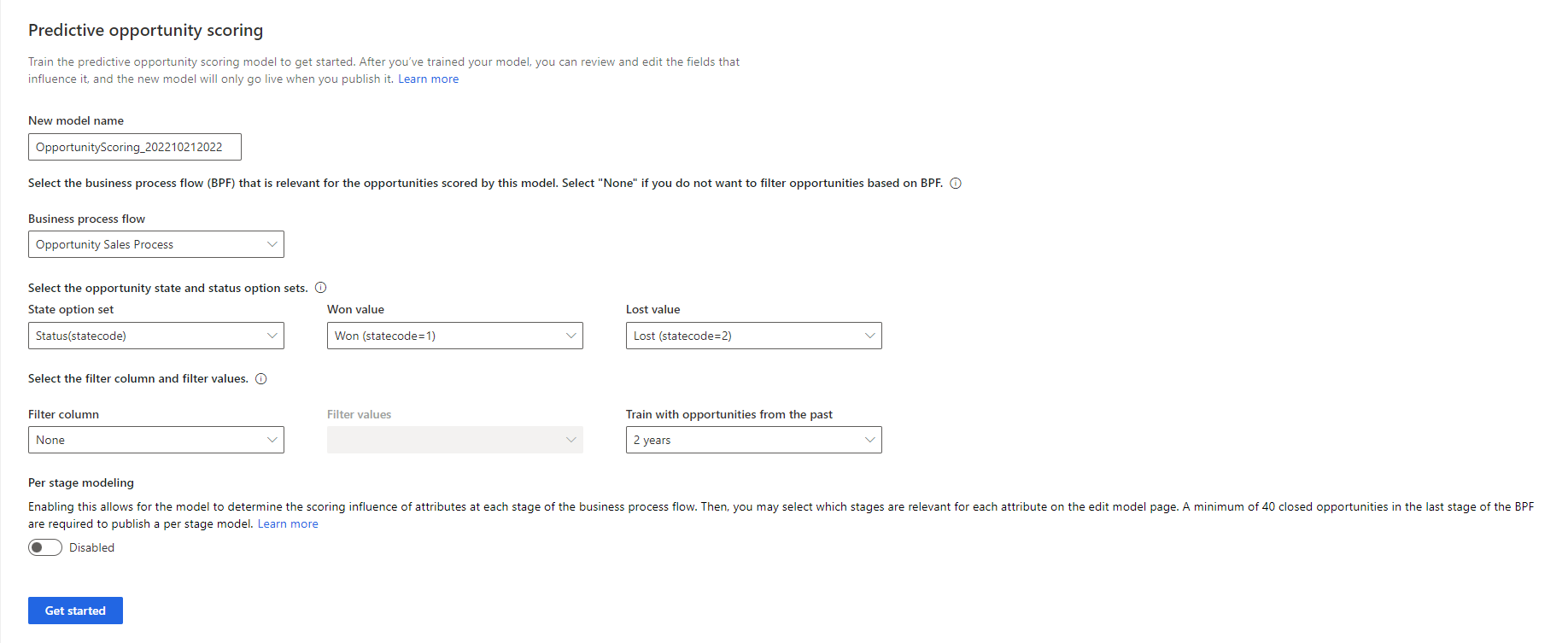
Modelo-izen berria laukian, idatzi karaktere alfanumerikoen bat duen izena. Azpimarrak onartzen dira, baina ez espazioak edo beste karaktere berezi batzuk.
Lehenespenez, izena OpportunityScoring_<AAAAMMDD><Denbora> da (adibidez, OpportunityScoring_202009181410). Data eta ordua oinarrituta dauden Denbora Unibertsal Koordinatuan (UTC).
negozio-prozesuaren fluxu zerrendan, hautatu eredua sortzen ari zaren aukeretarako garrantzitsua den fluxua. Aukeratutako negozio-prozesuaren fluxu alde batera utzi duten aukerak ez dira kontuan hartuko entrenatzeko, puntuatzeko eta eredua sortzeko gutxieneko eskakizuna ezartzeko.
Zerrendak zure erakundeko aukeretarako definitutako negozio-prozesuen fluxu guztiak erakusten ditu. Etapa bakoitzeko modelizazioa gaitu nahi baduzu, negozio-prozesuaren fluxu hautatu behar duzu.
Enpresa-prozesuen fluxu pertsonalizatuak zerrendan bistaratzeko, gaitu Aldaketen jarraipena negozio-prozesuaren fluxu entitatearentzat. Eredua sortzen duzunean, negozio-prozesu pertsonalizatuak automatikoki gaitzen dira datuak datu-lakuarekin sinkronizatzeko, aztertzeko.
urtean Egoera aukera multzo zerrenda, hautatu aukeren egoera definitzen den aukera multzo.
Hautatu dagozkien balioak Irabazitako balioa eta Balio Galdua zerrendak, hurrenez hurren.
Kutxaz kanpokoa Egoera egoera aukera multzo honela definitzen ditu balioak Irabazi eta Galdua. Aukera multzo pertsonalizatu bat hauta dezakezu bat zehaztuta badago.
Hautatu Iragazi zutabea eta Iragazi balioak ereduak puntuatu behar dituen aukerak zehazteko.
Hainbat zutabetan oinarrituta iragazteko, sortu kalkulatutako eremua beharrezko zutabeekin eta, ondoren, hautatu kalkulatutako eremua Iragazi zutabean zerrenda.
Iraganeko aukerekin trebatu zerrendan, hautatu prestakuntza-multzorako denbora-tarte bat. Lehenetsia bi urtekoa da.
Zure erakundeak gutxienez 40 irabazi eta 40 galdutako aukera izan behar ditu hautatutako aldian sortu eta itxi diren. Ereduak aukeratutako aldiko aukera itxiak aztertzen ditu eta datu horiek erabiltzen ditu azken bi urteetako aukera irekiak baloratzeko.
Aukeratutako denbora-tartean itxitako gutxieneko aukerarik ez baduzu, Hasi botoia desgaituta dago. Hautatu eredua trebatzeko nahikoa aukera itxi dituen beste denbora-tarte bat.
(Aukerakoa) Gaitu Etapa bakoitzeko modelizazioa ereduak negozio-prozesuaren fase bakoitzerako kontuan izan behar dituen atributuak hautatzeko.
Eredua sortu ondoren, etapa ezberdinetan atributu bakoitzaren iragarpen eragina ikusi ahal izango duzu. Ondoren, atributuak eta dagozkien etapak hauta ditzakezu.
Oharra
Etapa bakoitzeko eredua gaitzen baduzu, ziurtatu negozio-prozesu bat hautatzen duzula negozio-prozesuaren fluxu zerrendan.
Hautatu Hasi erabiltzen. Abisu-mezu bat jasoko duzu eredua lehendik dagoen eredu baten bikoiztua bada eta aukera multzo bera lortzen ari bada. Dena den, eredua sortzea aukera dezakezu edo konfigurazioak alda ditzakezu ereduak aukera multzo bakarra lortu dezan.
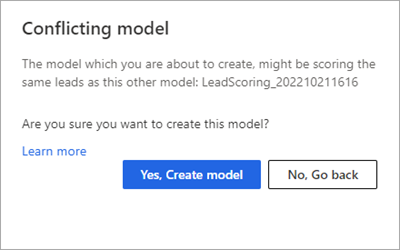
Sistemak minutu batzuk beharko ditu zure modeloa entrenatzeko.
Zure eredua trebatzen denean, argitaratu edo ikusi haren xehetasunak.
Ezin dituzu aukerak aurkitu aplikazioan?
Hiru aukera daude:
- Ez duzu beharrezko lizentzia edo rola.
- Administratzaileak ez du aktibatu eginbidea.
- Erakundea aplikazio pertsonalizatu bat erabiltzen ari da. Jarri harremanetan administratzailearekin eman beharreko urrats zehatzei buruz jakiteko. Artikulu honetan deskribatzen diren urratsak Salmenten atalaren eta Sales Professional aplikazio integratuetarako dira zehazki.
Ikusi ere
Datuak bidali ditzaketen sistema eta aplikazioen erabiltzaileak Dataverse
Aukerak puntuatzeko eredu bat editatu eta birtrebatu
Aukerak lehenetsi puntuazioen bidez
Aukerak kudeatzeko galderak
Oharrak
Laster erabilgarri: 2024an, GitHub-eko arazoak edukiari buruzko oharrak bidaltzeko mekanismo gisa kenduko dugu apurka-apurka, eta oharrak bidaltzeko sistema berri batekin ordeztuko. Informazio gehiagorako, ikusi: https://aka.ms/ContentUserFeedback.
Bidali eta ikusi honi buruzko oharrak: